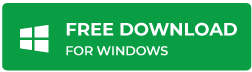Stellar Data Recovery for Iphone - Hindi
सोल्युशन : iPhone से डिलीटेड कॉन्टेक्ट्स को कैसे रिकवर करें?
| सारांश: यह ब्लॉग iPhone से डिलीटेड कॉन्टैक्ट्स को रिकवर करने के लिए एक से ज्यादा तरीकों के बारे में बताता है। इसके अलावा, आप एक विशेष iPhone Data Recovery Software के बारे में जानेंगे, जो कुछ ही क्लिक में iPhone से डिलीटेड कॉन्टैक्ट्स को रिकवर कर सकता है। सॉफ़्टवेयर की उपयोगिता को समझने और रिकवर्ड कॉन्टैक्ट्स का प्रीव्यू करने के लिए फ्री डेमो वर्जन को ट्राई करें। |
|---|
Click here to read this post in English
- ICloud बैकअप से डिलीटेड iPhone कॉन्टैक्ट्स को रिस्टोर करें।
- कॉन्टैक्ट्स विकल्प बंद होने पर iCloud से रिस्टोर करें।
- आइट्यून्स के माध्यम से iPhone से डिलीटेड कॉन्टैक्ट्स को रिस्टोर करें।
- बैकअप के बिना iPhone पर कॉन्टैक्ट्स को रिस्टोर करें।
“मैंने गलती से iPhone के कॉन्टैक्ट्स को डिलीट कर दिया है!”
यदि आपने अपने iPhone से कॉन्टैक्ट्स को डिलीट कर दिया है या खो दिया है, तो चिंता करने की कोई आवश्यकता नहीं है क्योंकि उन्हें रिकवर करने के तरीके हैं। iPhone से कॉन्टैक्ट्स खोना एक सामान्य घटना है। आप विभिन्न कारणों से अपने iPhone पर कॉन्टैक्ट्स खो सकते हैं। कुछ सामान्य कारणों में आईओएस अपडेट में रुकावट, कॉन्टैक्ट्स का एक्सीडेंटल डिलीशन, फ़ैक्टरी रीसेट आदि शामिल हैं।
यदि आप यहां समाधान की तलाश में आए हैं, तो ऐसी संभावना है कि आपने अपने कॉन्टैक्ट्स का बैकअप नहीं लिया है। आइए iPhone से कॉन्टैक्ट्स को रिकवर करने के तरीकों पर चर्चा करें।
iPhone से डिलीटेड कॉन्टैक्ट्स को रिकवर करने के तरीके
iCloud बैकअप से डिलीटेड iPhone कॉन्टैक्ट्स को रिस्टोर करें।
यदि आपने आईक्लाउड में आईफोन कॉन्टैक्ट्स को सिंक किया है, तो आप आईक्लाउड बैकअप से डिलीट कॉन्टैक्ट्स को आसानी से रिकवर कर सकते हैं। स्टेप्स इस प्रकार हैं:
- अपने iPhone पर सेटिंग्स विकल्प पर जाएं।
- यदि आप iOS 10.2 का उपयोग कर रहे हैं, तो ‘iCloud’ चुनें। IOS 10.3 और बाद के वर्जन्स में, अपने नाम पर टैप करें और ‘iCloud’ चुनें।
- चेक करे कि क्या ‘कॉन्टैक्ट्स’ का विकल्प ‘ऑन’ या ‘ऑफ’ है। यदि यह ‘ऑन’ है, तो इसे ‘ऑफ’ कर दें। फिर, Keep on my iPhone चुनें।
- इसे फिर से ऑन करें। अब मर्ज विकल्प चुनें।
- मर्जिंग की प्रक्रिया पूरी होने पर आईफोन पर कॉन्टैक्ट्स रिस्टोर हो जाएंगे। इसे फिर से ‘ऑन’ करें। अब मर्ज विकल्प चुनें।
- मर्जिंग की प्रक्रिया पूरी होने पर आईफोन पर कॉन्टैक्ट्स रिस्टोर हो जाएंगे।
कॉन्टैक्ट्स विकल्प ऑफ होने पर iCloud से रिस्टोर करें
यदि iPhone पर, कॉन्टैक्ट्स का विकल्प ऑफ कर दिया गया था, तो आप अभी भी iCloud से कॉन्टैक्ट्स को रिकवर कर सकते हैं। हालाँकि, आपको iCloud के साथ कॉन्टैक्ट्स के पिछले सिंकिंग की आवश्यकता होगी। यहां, डिलीटेड कॉन्टैक्ट्स को सीधे iCloud से डाउनलोड किया जा सकता है। फिर बचा हुआ डेटा कंप्यूटर पर एक्सपोर्ट किया जा सकता है और अंततः आपके iPhone में सेव किया जा सकता है। इन स्टेप्स को फॉलो करें:
- ‘ICloud.com’ पर जाएं। अपने एकाउंट में लोग इन करें और ‘कॉन्टैक्ट्स ‘ पर क्लिक करें।
- सेटिंग्स में जाएं। नीचे लेफ्ट कोने पर स्थित कॉग आइकन पर क्लिक करें।
- ‘एक्सपोर्ट vCard’ पर क्लिक करें।
- अपने कंप्यूटर पर रिजल्टिंग फ़ाइल को सेव करें। फ़ाइल एक्सटेंशन .vcf होगा।
- .Vcf फ़ाइल को एक ईमेल में अटैच करें और इसे अपने आप को मेल करें।
- अपने iPhone पर ईमेल खोलें। अटैचमेंट पर टैप करें।
- ‘ऐड कॉन्टेक्ट्स’ बटन पर टैप करें। दो विकल्पों के साथ एक संकेत मिलेगा। एक नई कॉन्टैक्ट्स लिस्ट बनाएं या इसे अपने फोन पर मौजूदा कॉन्टैक्ट्स के साथ मर्ज करें।
- वह विकल्प चुनें जो आपको सबसे अच्छा लगे। आपके कॉन्टैक्ट्स रिस्टोर हो जाएंगे।
आइट्यून्स के माध्यम से iPhone से डिलीटेड कॉन्टैक्ट्स को रिस्टोर करें।
यह विकल्प तभी काम करता है जब आपने आईट्यून्स का उपयोग करके अपने iPhone का बैकअप लिया हो। इन स्टेप्स को फॉलो करें:
Follow these steps:
- अपने iPhone को अपने कंप्यूटर से कनेक्ट करें। ITunes लॉन्च करें।
- डिवाइस टैब पर क्लिक करें। अपने iPhone पर नेविगेट करें। इस पर क्लिक करें।
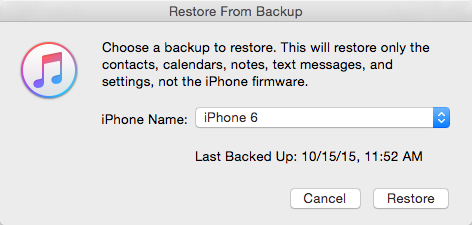
- समरी पर क्लिक करें। रिस्टोर iPhone विकल्प चुनें।
- पहले से बैकअप की गई फ़ाइलों की लिस्ट पॉप अप हो जाएगी। वह फ़ाइल चुनें जिसे आप रिकवर करना चाहते हैं। ‘रिकवर iPhone’ पर क्लिक करें। यह डिलीटेड कॉन्टैक्ट्स को रिकवर कर देगा।
नोट: यह प्रक्रिया आपके iPhone पर सभी कंटेंट को भी बदल देगी। यदि आप कोई अन्य कंटेंट नहीं खोना चाहते हैं, तो इसके लिए एक अलग बैकअप लें।
बैकअप के बिना iPhone पर कॉन्टैक्ट्स को रिस्टोर करें
यदि आपने अपने कॉन्टैक्ट्स का बैकअप नहीं लिया है, तो आप अपने iPhone से डिलीटेड कॉन्टैक्ट्स को रिकवर करने के लिए एक विशेष iPhone डेटा रिकवरी सॉफ़्टवेयर जैसे कि Stellar Data Recovery for iPhone का उपयोग कर सकते हैं। सिर्फ कॉन्टैक्ट्स ही नहीं, यह iPhone डेटा रिकवरी सॉफ़्टवेयर डिलीटेड मैसेज, कैलेंडर आइटम, फ़ोटो, वीडियो, कॉल हिस्ट्री और भी बहुत कुछ रिकवर कर सकता है।
आप सॉफ्टवेयर की कार्यक्षमता की जाँच करने और रिकवर्ड कॉन्टैक्ट्स का प्रीव्यू करने के लिए सॉफ़्टवेयर का फ्री डेमो वर्जन इनस्टॉल कर सकते हैं।
आप सॉफ्टवेयर की कार्यक्षमता की जाँच करने और रिकवर्ड कॉन्टैक्ट्स का प्रीव्यू करने के लिए सॉफ़्टवेयर का फ्री डेमो वर्जन इनस्टॉल कर सकते हैं।
सॉफ्टवेयर की कुछ महत्वपूर्ण विशेषताएं इस प्रकार हैं:
- आपके iPhone, iTunes या iCloud बैकअप से डिलीटेड कॉन्टैक्ट्स को रिकवर करता है।
- VCF, CSV और HTML सहित कई फोर्मट्स में कॉन्टैक्ट्स सेव करता है।
- कॉन्टैक्ट्स से जुड़ी अन्य विशेषताओं को भी सेव करता है।
- अपने iPhone से विभिन्न फ़ाइल फोर्मट्स को रिकवर करता है, जिसमें मिसिंग फ़ोटो, वीडियो, कैमरा रोल, फोटो स्ट्रीम आदि शामिल होते हैं।
- एन्क्रिप्टेड iTunes बैकअप फ़ाइलों से डेटा रिकवरी को सपोर्ट करता है।
- व्हाट्सएप, वीचैट, लाइन, वाइबर, टैंगो और किक जैसे ऐप्स से मैसेज को रिस्टोर करता है।
- आईट्यून्स और आईक्लाउड से चुनिंदा डेटा रिकवरी करता है। ।
- IPhone® 11, X, 8 Plus, 8, 7 Plus, 7, 6S Plus, 6S, 6 Plus, 6, 5S, 5c, 5c, 5S, और 4 सहित सभी iPhone मॉडल को सपोर्ट करता है।
सिनेरियो जहाँ Stellar Data Recovery for iPhone आपकी सहायता कर सकता है।
चाहे आप लॉस्ट कॉन्टैक्ट्स या अन्य फ़ाइलों के साथ डील कर रहे हों, iPhone डेटा रिकवरी सॉफ़्टवेयर आपकी कुछ भी मदद कर सकता है। यह iPhone से खोए हुए डेटा को निचे बताये गए सिनेरियो में रिकवर कर सकता है जैसे:
- जेलब्रेक
- ब्लैक स्क्रीन ऑफ डेथ
- iPhone Apple लोगो पर अटक गया
- फैक्ट्री रिसेट
निष्कर्ष:
अपने iPhone से कॉन्टैक्ट्स खोना एक बुरा सपना हो सकता है। हालाँकि, आप इस पोस्ट में बताए गए तरीकों का पालन करके अपने iPhone से कॉन्टैक्ट्स को रिकवर कर सकते हैं। यदि आपके पास iCloud या iTunes पर बैकअप नहीं है, तो डिलीटेड कॉन्टैक्ट्स को रिस्टोर करने के लिए iPhone रिकवरी सॉफ़्टवेयर का इस्तेमाल करना सबसे अच्छा तरीका है।